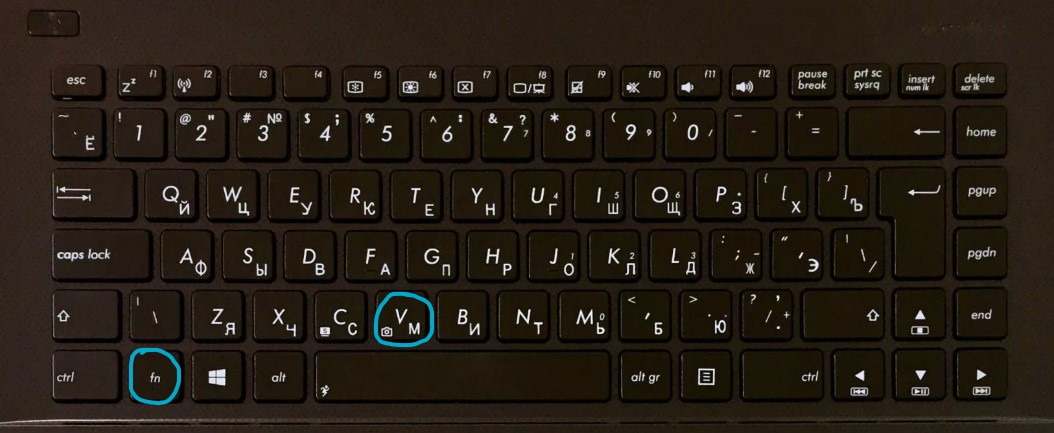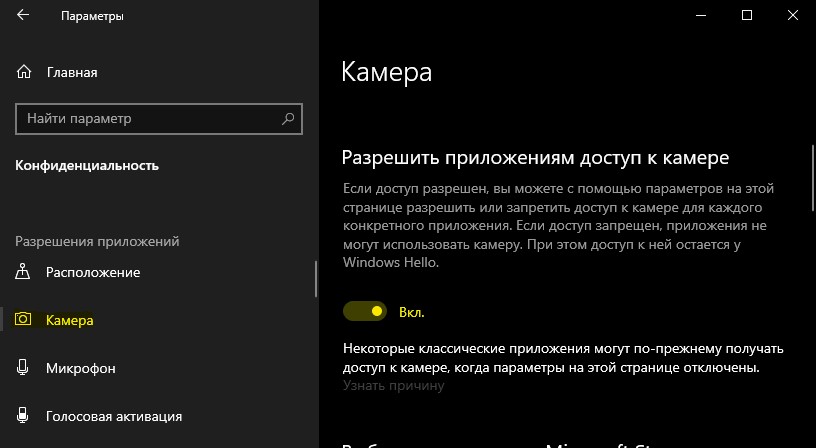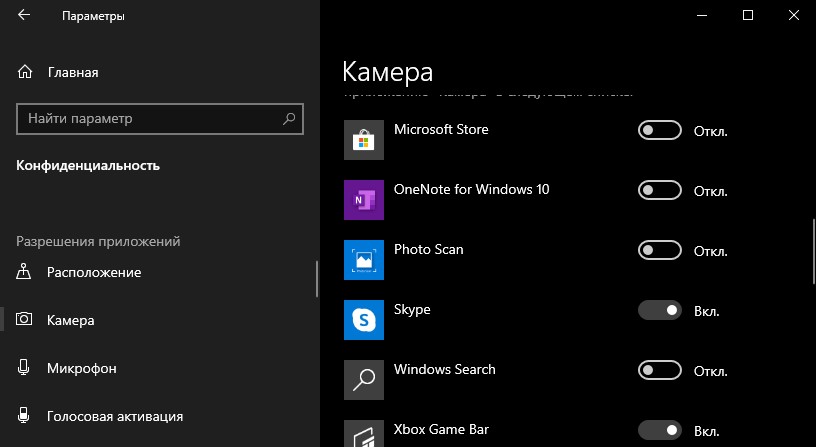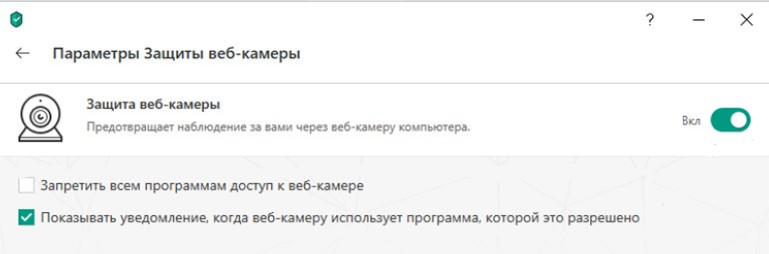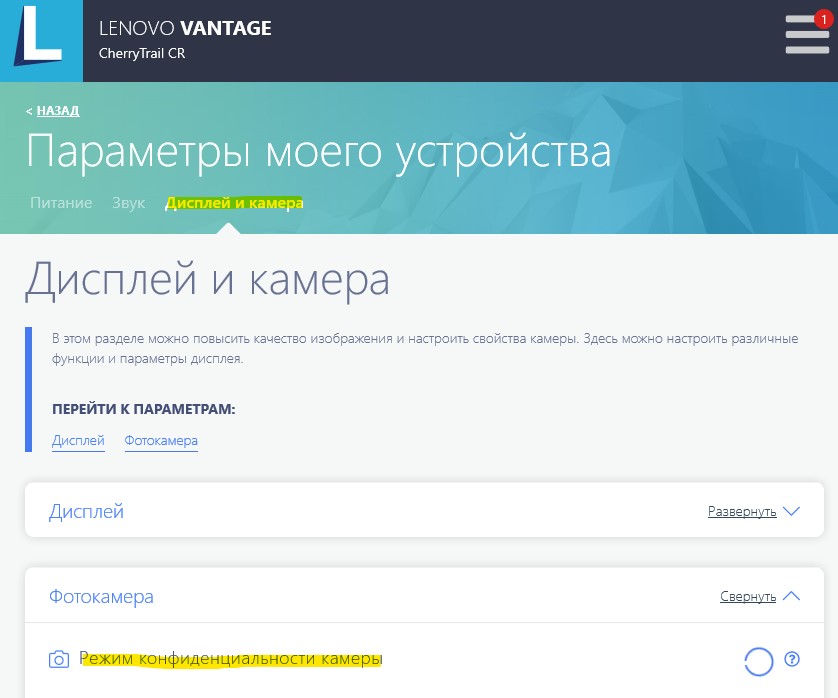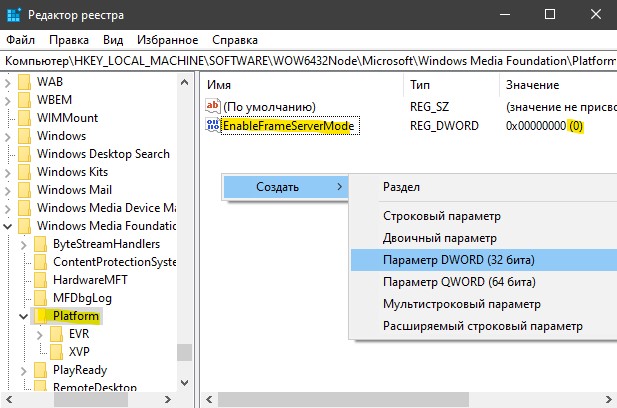на ноутбуке перестала работать камера что делать
Не работает камера на ноутбуке Windows 10
Система Windows 10 имеет свое приложение «Камера», которое может не работать и выдавать различные ошибки. Некоторые производители ноутбуков как Dell, Lenovo, HP, Asus или Acer, предоставляют свое специальное программное обеспечение для правильной работы веб-камеры, которые при запуске покажут темный экран и перечеркнутую веб-камеру. Давайте разберем, что делать и как исправить, когда не работает веб-камера на ноутбуке с системой Windows 10 и в приложениях от производителя.
Почему не работает веб-камера на ноутбуке Windows 10
1. Устранение неполадок оборудования
2. Включите камеру с помощью клавиатуры
Во многих ноутбуках камера отключается и включается при помощи специальных кнопок на клавиатуре. Это может быть как комбинация клавиш, так и отдельная кнопка. Обратите внимание на картинку ниже, вы увидите иконку камеры на кнопке V. Чтобы включить веб-камеру на ноутбуке, нужно нажать Fn+V. Иконка камеры также может располагаться в ряду F1-F12, и вам нужно будет нажать Fn+F10. Также, это может быть отдельная вынесенная кнопка с боку корпуса ноутбука или на самой клавиатуре.
Важно: Если у вас нет иконки на клавише V, то попробуйте все ровно нажать Fn+V.
3. Настройки конфиденциальности
Система Windows 10 предлагает настройку конфиденциальности, и если доступ будет запрещен, то никакое приложение и оборудование не получить доступ к веб-каемер. Откройте «Параметры» > «Конфиденциальность» > «Камера» > справа Включите «Разрешить приложениям доступ к камере«, если отключено. Пролистайте вниз и проверьте параметр «Разрешить классическим приложениям доступ к камере«, включен ли он.
Если веб-камера на ноутбуке на работает при использовании таких программ как Skype, то ниже в списке нужно убедиться, что у данной программы есть доступ. Также, это могут быть и классические программы как Lenovo Settings.
Если у вас ноутбук Lenovo, то может использоваться специальная программа Lenovo Settings для работы веб-камеры. Если доступ будет к ней запрещен в Windows 10, то программа не будет получать доступ к камере, и тем самым она не будет работать. Это касается и других производителей ноутбуков со своим ПО.
4. Проверьте антивирус
Если используете сторонний антивирус, то вполне вероятно, что он запрещает доступ к камере в целях конфиденциальности. постарайтесь поискать в параметрах антивируса доступ к камере. Если не найдете, то оптимальным решением будет отключить антивирус на время или удалить.
5. Приложение от производителя
Пример будет показан на ноутбуке Lenovo. Компания переименовало приложение и оно теперь называется Lenovo Vantage, вместо Lenovo Settings. Запускаем его, если оно у вас установлено, нажимаем на «Параметры моего устройства» > «Дисплей и камера» > и ниже в пункте «Режим конфиденциальности» отключаем.
6. Драйверы веб-камеры
Если вы до этого подключали внешнюю веб-камеру к ноутбуку, то старая версия драйвера может мешать работе основной. Также это может быть устаревший драйвер, который нужно обновить. Проверим.
Нажмите сочетание кнопок Win+R и введите devmgmt.msc, чтобы открыть диспетчер устройств. Первым делом нажмите сверху на вкладку «Вид» и установите значение «Показать скрытые устройства«. Далее найдите и раздвиньте графу «Устройства обработки изображений«, и если в этой графе будет засветленные драйвера (скрытые), то их нужно удалить и перезагрузить ноутбук.
Также, нажмите правой кнопкой мыши по драйверу камеры и выберите «Обновить драйвер«. Если обновление не решило проблему, то выберите «Удалить устройство» и перезагрузите ноутбук.
Если камера на ноутбуке все еще не работает, то загрузите и установите драйверы веб-камеры для ноутбука с сайта производителя.
На некоторых сайтах могут попросит ввести метку обслуживания или серийный номер, чтобы найти драйвера именно для вашей модели ноутбука. Вы сможете найти эту информацию на нижней части ноутбука в виде наклейки. Если наклейка повреждена, то можно узнать при помощи PowerShell. Запустите PowerShell от имени администратора и введите:
7. Камера перестала работать после обновления Windows 10
Давнишнее обновление Anniversary Update затронуло встроенные и внешние веб-камеры. Не исключено, что после других обновлений эта ситуация не повториться. Microsoft была подтвердила проблему и выкатила временное решение. Вы должны понимать, что это решение было для давнего обновления Anniversary Update, но как говорилось выше, проблема может повториться.
Нажмите Win+R и введите regedit, чтобы открыть редактор реестра. В реестре перейдите по пути:
8. Создать новый профиль пользователя
Иногда поврежденный профиль может быть виновником, когда не работает камера на ноутбуке. В этом случае попробуйте создать нового пользователя и проверить, устранена ли проблема с камерой. Ниже можете обратиться к полному руководству.
Почему не работает камера на ноутбуке: 6 причин по которым не включается веб-камера на ноуте

Существенно испортить настроение может ситуация, когда вдруг выясняется, что не работает веб-камера на ноутбуке. Чтобы вы могли без посторонней помощи вернуть камеру к работе, мы описали несколько причин неисправности и вариантов их устранения.
5 основных причин, почему не работает веб-камера на ноутбуке
Причина #1: Проверьте включена ли веб-камера аппаратно
Посмотрите внимательно на свою клавиатуру. На каждом ноутбуке есть клавиши, наделенные способностью включать и отключать периферию: микрофон, камеру, динамики, модуль беспроводной передачи данных. Одни модели имеют отдельно вынесенную кнопку или тумблер, переключающий веб-камеру из неактивного положения в активное.
Если у вас такой нет, посмотрите на клавиши «F1» – «F12»: на одной из них может быть символическое изображение фотоаппарата. Отсутствие значка говорит о том, что за управление веб-камеры отвечает сочетание кнопок «Fn» и какой-то из букв алфавита, чаще всего это клавиша «V». Точную информацию можно найти в руководстве пользователя для вашей модели.
У ноутбуков марки Asus, зачастую, есть отдельная кнопка отключения камеры:
На каких-то марках управление записывающим устройством вынесено на клавишу «F7», например у Lenovo. Но для того, чтобы включить или отключить камеру, нужно одновременно с «F7» зажать «Fn».
Вместо «F7» у каждого производителя может быть запрограммирована своя кнопка, включая буквенный ряд. Если печатного варианта руководства у вас нет, наберите в любом поисковике наименование своего ноутбука и модель. А лучше посетите официальный сайт производителя, и в разделе «Документы» или «Поддержка» найти нужный документ с подробным описанием функционала каждой кнопки.
Так или иначе, прежде чем делать вывод о том, что камера сломалась, нужно убедиться в том, что она включена. Не будет лишним и перезапуск программы, которая работает в паре с камерой. Если завис один из процессов приложения, через которое вы общаетесь, перезапуск может решить проблему.
Причина #2: Камера отключена в параметрах Windows
Чтобы проверить состояние встроенного устройства через параметры в Windows 10, нажмите «Win» + «I».
Войдите в раздел с заголовком «Конфиденциальность».
Внутри раздела следуйте алгоритму:
Покрутите страницу параметров ниже, где перечислены все приложения, использующие камеру. Разрешите обращаться к камере тем приложениям, через которые вы звоните, например для Skype.
Причина #3: Камера отключена в диспетчере устройств Windows
Несмотря на то, что каждая встроенная камера уже имеет свой набор драйверов, которые поставляются в комплекте с операционной системой ноутбука, программные сбои все же могут случаться. Поэтому, в ситуации, когда ноутбук не видит камеру, встроенную в него, нужно удостовериться в том, она не отключена в диспетчере.
Если проделанные шаги не дали ожидаемого результата, необходимо проверить драйвер устройства записи видео.
Время от времени зависает любое оборудование, и веб-камера не исключение. Причиной может послужить какой-то незавершившийся процесс, или конфликт с другими подключенными устройствами. Чтобы избавиться от проблемы такого рода, необходимо перезапустить оборудование с помощью программной команды, чтобы наладить взаимодействие операционной системы с драйвером. Сделать это несложно в том же «Диспетчере устройств» – правой кнопкой мыши щелкните по имени камеры, в контекстном меню укажите «Отключить устройство», после чего там же дайте команду «Включить устройство».
Проверить установленный драйвер можно следующим образом:
Если с самого начала вы открыли вкладку и увидели кнопку «Отключить», нажимать ее не нужно. Это говорит о том, что устройство активно, и операционная система его распознает.
Работающее приложение, обращающееся к веб-камере, нужно тоже перезапустить, особенно, если оно было запущено до того, как вы начали вносить изменения в «Диспетчере устройств».
Причина #4: Проблема с драйвером веб-камеры
Когда драйвер устройства работает неправильно или вовсе отсутствует, в строке с именем камеры в списке оборудования «Диспетчера устройств» будет стоять значок предупреждения, который выглядит как восклицательный знак в треугольнике желтого цвета. Чтобы исправить это, потребуется удалить неисправный вариант драйвера и установить новый, работоспособный:
Теперь вам понадобиться найти, скачать и установить последнюю версию драйвера на вашу камеру. Если ваше устройство встроено в ноутбук, найти программное обеспечение не составит труда – достаточно посетить официальный сайт компании производителя.
Как переустановить драйвер камеры в Windows
Теперь камеру снова можно найти в списке оборудования «Диспетчера устройств». Если проделанные манипуляции не привели к желаемому результату, посмотрите драйверы на официальном сайте производителя.
Переустановка программного обеспечения требует обязательной последующей перезагрузки компьютера, иначе оборудование будет работать неправильно.
Как установить драйвер для камеры ноутбука Асус
Разберем на примере конкретной модели порядок действий, когда не работает камера на ноутбуке. Что делать владельцам техники Asus:
Для других марок ноутбуков алгоритм действий не будет существенно отличаться от приведенного для Asus.
Как установить драйвер для камеры ноутбука HP
Если не включается веб-камера на ноутбуке HP, следуйте следующей инструкции:
Чтобы выяснить, почему не работает камера на ноутбуке в Виндовс 10, нужен соответствующий драйвер для данной операционной системы. Но в разделах для старых моделей ноутбуков их может не оказаться. В этом случае загрузите себе ПО для Windows 8, установите его и перезагрузите ноутбук.
Причина #5: Камера отключена в БИОС
BIOS отвечает за доступность периферии для операционной системы. Если в базовой системе камера была отключена, ею не получится воспользоваться, независимо от того, насколько свежий стоит драйвер.
Попасть в BIOS можно только до загрузки операционной системы через нажатие на клавишу «Delete». Если эта кнопка не запустила БИОС, прочтите строку в нижней части экрана во время включения ноутбука: «Press Del to run setup». Вместо «Del» может быть указана любая другая клавиша: от «F1» до «F12», или целая комбинация, например «Ctrl» + «Alt» + «Esc».
BIOS вы не спутаете с обычной операционной системой – это синий или серый экран с примитивной графикой, передающей текстовое англоязычное или переведенное меню с несколькими вкладками. Чтобы определить, включена здесь камера или нет, переходите на вкладку «Advanced». Перемещаться по меню можно с помощью кнопок-стрелок клавиатуры. Далее выбирайте «Onboard Device Configuration» – здесь вам нужен пункт «Onboard Camera». У него нужно выставить параметр «Enabled», что означает активное состояние камеры. Если вы видите вместо этого «Disabled» – это говорит о том, что устройство отключено, и доступ операционной системе к нему закрыт. Включите камеру сменой значений через управление кнопками-стрелками и клавишей «Enter».
Обязательно сохраните внесенные изменения перед выходом из BIOS – нажмите «F10» или подсветите с помощью стрелок строку «Save and exit setup». В диалоговом окне с вопросом об уточнении дайте положительный ответ кнопкой «Y».
Теперь загрузите ноутбук в обычном режиме и проверьте состояние камеры. Если по-прежнему не работает – вернитесь в BIOS и откройте раздел с «Install OS» – для этой строки нужно выставить значение «Finish». Если оставите его в положении «Start», камерой пользоваться не удастся.
Вам изначально может быть открыта урезанная версия интерфейса БИОСа, в этом случае нажмите «Ctrl» + «F1», чтобы увидеть скрытые разделы.
Причина #6: Камера не работает в конкретной программе
Когда вы проверили состояние устройства в диспетчере, где все указывает на то, что оно работает нормально, но общаться в приложении вы по видео связи все равно не можете, остается открытым вопрос, почему не работает камера на ноуте. В этом случае нужно грешить не на драйвер, и не на BIOS, а на само приложение. Особенно часто случаются неполадки, когда одновременно открыто несколько программ, обращающихся к камере. Стоит зависнуть одной из них, и записывать видео уже не сможет ни одна другая.
В такой ситуации закройте все программное обеспечение, обращающееся к камере: мессенджеры, редакторы и утилиты, расширяющие способности вебки. Если какое-то ПО висит и не закрывается, обратитесь к диспетчеру задач. Вызвать его можно командой с клавиатуры: «Ctrl» + «Alt» + «Del». В списке процессов отыщите наименование зависшей программы и правой клавшей мыши вызовите контекстное меню, чтобы дать команду «Завершить процесс». Если вы видите несколько процессов одной программы, нажмите «Завершить дерево процессов».
Если виной всему конфликт программ – придется совсем удалить с ноутбука одну из них. Зайдите в «Программы и компоненты», этот раздел находится в «Панели управления».
Если вы пользуетесь звонками через какую-то одну программу, то остальные, обращающиеся к камере, и не используемые, лучше удалить: и места будет больше свободного, и удастся избежать рисков возникновения конфликтов ПО. Когда ноутбук не видит веб-камеру встроенную в корпус, проверяйте наличие лишних приложений.
4 совета по проверке и настройке веб-камеры ноутбука
Совет #1: Как проверить камеру
Проверка в Skype
Skype – популярное приложение, через которое можно не только общаться по видеосвязи, но и контролировать состояние камеры. В программе есть раздел настроек, посвященный параметрам изображения, где можно воспользоваться окном предварительного просмотра картинки, которую будет передавать ваша камера собеседнику. Если в каком-то другом программном комплексе не работает встроенная камера на ноутбуке, запустите Skype и проверьте, работает ли она с этой программой.
Проверка в WebcamMax
WebcamMax по своему прямому назначению отличается от Skype, но с его помощью также можно определить работоспособность оборудования. Кроме того, при проблемах подключения в любом другом приложении, вы можете воспользоваться функцией перенаправления картинки.
Если не показывает камера на ноутбуке в каком-то мессенджере, обратитесь с целью диагностики к WebcamMax.
Совет #2: Настройка камеры в интернет-браузере
Когда камера на ноутбуке не показывает изображение в приложениях, воспользуйтесь онлайн-сервисами по использованию вебки. Существует множество сайтов, обращающихся к вашему оборудованию. Они позволят наладить активность камеры в том случае, если она сама исправна.
Совет #3: Настройка камеры в Skype
У нас есть отдельная статья на тему, почему камера в Skype не работает. Skype – входит в тройку самых популярных программ для онлайн-общения через видеосвязь. Если вы знаете, где и как правильно настроить оборудование, у вас не возникнет вопросов о том, почему веб-камера не работает на ноутбуке.
Совет #4: Как проверить, исправна ли камера
К сожалению, часто причиной, по которой ноутбук не видит веб-камеру, становится аппаратная проблема. Выявить неисправность можно следующими методами:
Заключительные советы
Если программными методами не удалось выяснить, почему не включается камера на ноутбуке Windows 10, 8, и более ранних версий – придется искать причину на физическом уровне.
Отсутствие опыта разбора ноутбука должно стать поводом обращения в сервисный центр. Самостоятельно осмотреть шлейф и найти изломы, не повредив соседние клеммы, сможет не каждый. Поэтому, лучше довериться специалистам, которые и причину найдут, и варианты решения вопроса предложат.